如何解决WPS表格分两页断开的问题在使用WPS表格时,很多用户都会遇到文档在打印或查看时分成两页的问题,这不仅影响美观,也可能导致数据的丢失或误解。本文将为您提供几种有效的方法,帮助您轻松解决这一困扰,让您的WPS表格整齐美观,数据一目了然。
方法一:调整页面设置首先,您可以通过调整页面设置来解决分两页的问题。请按照以下步骤操作:
打开WPS表格,点击顶部菜单中的“页面布局”。选择“页面设置”,在弹出的窗口中,您可以调整“纸张大小”和“边距”。确保“纸张大小”与您的打印机设置一致,适当调整“边距”以避免内容被切割。方法二:调整行高和列宽有时,行高和列宽设置不当也会导致内容分两页。您可以通过以下方式进行调整:
选中需要调整的行或列,右键点击选择“行高”或“列宽”。根据需要输入合适的数值,确保内容能够在一页内显示。方法三:使用“换页符”功能WPS提供了“换页符”功能,可以帮助您更好地控制分页:
在需要分页的位置,点击“插入”菜单,选择“换页符”。通过调整换页符的位置,您可以确保重要内容在同一页上。方法四:查看打印预览在进行打印前,查看打印预览是非常重要的:
点击“文件”菜单,选择“打印预览”。在预览中,您可以看到文档的实际打印效果,及时调整。以上四种方法可以帮助您解决WPS表格分两页断开的问题,希望对您有所帮助!如果您还有其他解决方案或问题,欢迎在下方与我们分享您的想法!
本文编辑:贰拾叁,来自加搜AIGC
更多模板可点击下方图片下载WPS查看